Облак - онлайн място за съхранение на файлове, програми, както и прилагане на облак

Mail Cloud Storage за всяка една година е угодно на потребителите на техните възможности.
Тази безплатна услуга, е в съответствие с Yandex.Disk и Google Диск. Това трио е най-популярен сред жителите на руския интернет.
Това е, което аз ще ви кажа, тази статия - какви промени са настъпили през последните години с виртуалната диск, и как да се разширят възможностите, които предоставя.

Не забравяйте да прочетете последната статия, която се счита за друг склад за данни онлайн: OneDrive (SkyDrive) и Dropbox.
В историята Облаци докато не съвсем отдавна, но услугата се развива непрекъснато.
Въпреки това следва да се отбележи, че оригиналния потребител обеща 1TB памет плавно се трансформира в 100 GB. и след това, тази цифра достига до 25 GB.
Собствениците на The Mail обещаха, че тази последна цифра, и този обем е достатъчно, имайки предвид, че средният размер на файла - 3-5 GB.
Услугата има много положителни характеристики, но често може да се отбележи оплаквания за липсата на кошница.
Това означава, че може случайно изтриване на файлове, и те ще бъдат безвъзвратно загубени. Но първо, ние се запознаят с възможностите на Cloud поща, което прави този проект уникален.
В допълнение, има пълна двупосочна синхронизация между прилагането инсталиран на вашия компютър и онлайн версия на облак.
Това означава, че ако изтриете всички файлове в облака, на компютъра, те също загуби - точно обратното е вярно по същия начин.
виртуални възможности диск функции
Cloud Mail предпочитате, на първо място, повечето потребители са насочени.
Въпреки някои малки недостатъци, тя все още остава доста интерактивен и лесен за използване:
На първо място. необходимите файлове ще бъдат винаги на една ръка разстояние, това е различни платформи - мобилни и настолни устройства;
На второ място. можете да си от 25 гигабайта безплатно и може да ги остави завинаги себе си.
На трето място. скоростта на изтегляне на файлове и изтегляне на високо - то е ограничено само от скоростта на интернет връзката ви;
В резултат на това те отиват в центровете за данни, общо най-малко две и всичко за нищо не се е случило на документите;
Ако изведнъж нещо се случва на притурката, да не губите от ценното си файлове;
Също така се интегрира с облак пощенска кутия Mail.ru. Това означава, че се заби в поща файл, и веднага го запишете тук.
И когато те самите прикачите файл, можете да изберете от двата поща или компютър, и от облака поща;
И последните - съхранява файловете в поща задължително се тестват сканиране за вируси.
Това означава, че всички потребители могат безопасно да свалят файлове, изпратени до вас, а не да се страхуват, че боли мобилните си или друго устройство.
Как да използвате облака онлайн
С какво да се започне запознаване с услугата? Разбира се, с процедурата по регистрация е доста разпространена практика, няма да се спирам на това по-подробно.
За да научите повече възможности от първа ръка се движат на входа облак.

Тук е интерфейсът, които вече са били тук за някои файлове, но пространството във виртуалния диск е почти не зает:
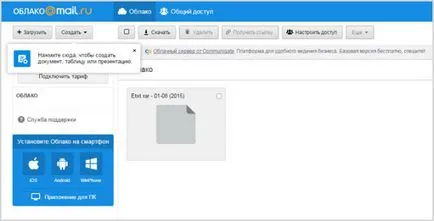
Веднага погледнете цените - ако ви липсват от 25 гигабайта, обърнете внимание на тях:
Основни характеристики, с които да се започне - Изтегляне на документи или създаване на нови таблици, файлове, презентации, или други файлове.
Нека да видим как прикачения файл:
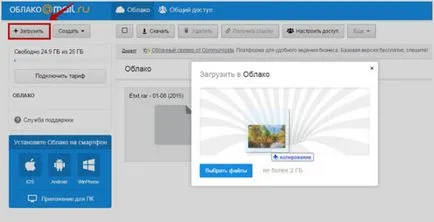
Кликнете върху "Качване" командния - влачите и пускате файлове в отворилия се прозорец или да ги изберете от компютъра, размерът на всеки не повече от 2 гигабайта за базовата версия.
Снимка незабавно приложен и веднага се вижда в списъка на документите, нека да видим какво може да направи, като се използват специални функции.
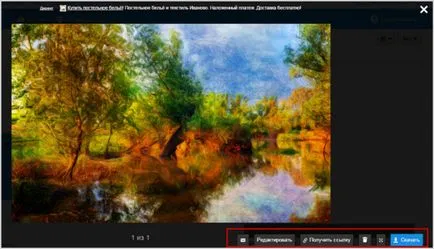
Нека да видим повече от всяка от функциите:
1. долния ляв - името на файла, ако щракнете върху него, а след това на снимката ще се отвори в отделен раздел в пълен размер;
2. В множество икони прав гнездо (от ляво на дясно) - да се изпрати съобщение на файла, да го редактирате, да създаде връзка и да го изпратите по електронната поща или чрез социалните мрежи, изтриване, разгъва до цял екран или да изтеглите безплатно.
За редактиране иска да различиш - след командата "Редактиране" можете да получите на следващата страница:
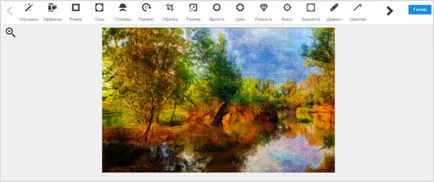
На горния панел има всички необходими инструменти за редактиране, видя какво мога да направя с тази снимка:
- Подобрете. Има 5 инструменти - за тях няма име, така че трябва да се опита всичко, което е;
- Ефекти. Те изобилстват, можете да изберете най-много, колкото искате. Избрах Aqua, което означава, че ефектът от акварели направи една малка прозрачна рамка на картина;
- Рамки. Те са доста хубаво, има отделна секция с рамка в бохемски стил;
- Слоеве. С тях можете да създадете от факта, че тя е била в началото, нещо напълно оригинално, а не подобен на източника;
- Стикери. Това са част от всички известни икони, фраза или просто забавно допълнение към изображението;
- Превърнете. Този стандарт инструменти - 90 градуса въртене на изображението във всяка посока или огледален образ;
- Изрязване. Можете да изберете произволна опция или завършен размер, за да ги поправи ширината и височината;
- Размер. Посочете височината и ширината на изображението точно тук, и ще получите друг размер на файла;
- Яркост. Чрез преместване на плъзгача, можете да промените степента на контраст на светлина и сянка;
- Цвят. Тук е същото, само параметрите на това насищане, топлина, тонус и релакс сегашните характеристики на екипа;
- Острота. Тя ще ви помогне да направите изображението по-ясна и обратно замъглено;
- Фокус. Първо избрана форма - кръг или правоъгълник, след това се поставя в центъра и може да се разшири до крайна граница;
- Дефект или с други думи, познати на нас да се докосне - поправи всичко, което смятате, несъвършен;
- Отпусни се. Това е такава четка, която може да се използва за изясняване на различните части на изображението - размерът се регулира индивидуално;
- Draw. Изберете цвета и размера четка, гумичка се използва за премахване лошо направени удара;
- Цветни петна. Това е като детска оцветяване при използване на вода при безцветно лист проявената яркостта;
- Текст. Изберете шрифта и цвета на следващата дума или фраза, а след това всичко се въвежда в съответното поле;
- Кор. Можете да създадете такъв, като въвеждане на горната и долната част на текста.
Ето как, като се използват само някои от инструментите, аз бях в състояние да промени някои от оригиналните характеристики на картинката:

Сега, за създаването на други документи е PowerPoint, Excel и Word онлайн.
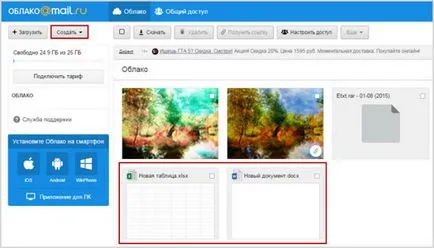
След това можете да създадете папка и да се премести някои документи в тях.
Както при всеки файл, използвайте следните характеристики - "Изтегляне", "Изтриване", "Вземи Линк", "Копие", "Move", "Преименуване".
Сега, за това, което е "споделена папка" и как тя работи.
Така че, вие сте създали някаква папка, за да го направи като цяло, изпълнете командата "Set достъп".
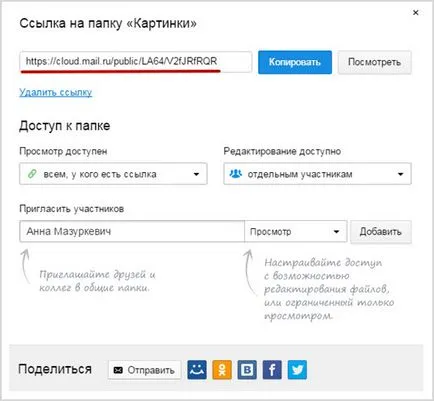
Така че можете изцяло да управлявате вашите папки, близки или отворени определени функции за потребителите.
По принцип е възможно, че имате онлайн, има и заявление за вашия компютър или мобилно устройство. На тях ще научите в следващите раздели.
Програмата за съхраняване на данни на компютър
Вече знаете, че файловете онлайн в облака може да се синхронизира със съдържанието на вашето устройство.
За тази цел специална програма, създадена, за да започнете работа, с която можете да започнете веднага.
Достъп до файлове за изтегляне, свързани софтуер съхранява в профила винаги се вижда - в долния ляв ъгъл.
Сега ние се интересуваме от заявлението за компютъра:
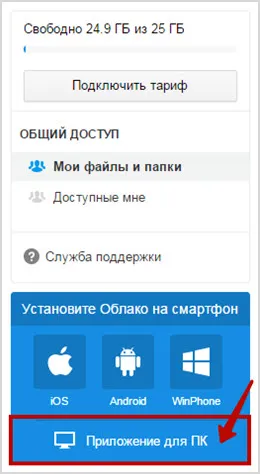
Кликнете върху линка, изберете съответния операционната система, както и изтеглянето ще започне веднага.
Както можете да видите, на много места тя не взема, и това е, което файлове се след това се синхронизират и кои не - това е важен въпрос.
Поради това, процесът на изтегляне е завършена, се командата "Open" и то се изпълнява, след потвърждение от ваша страна.
Езикът (български или английски), ще продължи да работи инсталационния помощник, процесът отнема около 10 секунди власт.
След това приложението се стартира и е готов за работа.
След това конфигурирайте синхронизацията с онлайн файлове, това може да бъде направено за отделни папки - за да не се претрупва компютъра си с ненужна информация, се опита да направи тази настройка само за най-важните от тях.
Как да се създаде избирателна синхронизация?
За да направите това, кликнете върху иконата с десния облака и да отидете в секцията "Избор на папка".
Всички папки, които ви интересуват следва да се отбележи, че няма да вземат участие в този процес, и ще останат офлайн.
Имайте предвид, че по-рано е синхронизиран папка ще остане в облака онлайн, но ще изчезне от вашия компютър.
В други случаи, не забравяйте, че двупосочна синхронизация и не бързайте да се премахне файловете, така че да не ги загубите.
Невъзможно е да не говорим за друг инструмент за "изчислителни облаци" - един skrinshoter.
Тази функция е достъпна за операционните системи на Windows и Mac OS X. Това е полезно, ако искате да споделите с всеки потребител наблюденията си, той ще трябва да се хареса на техническа поддръжка.
Как мога да направя снимка на екрана?
Щракнете с десния бутон върху иконата на страничната лента, има команда "екран снимки" или "снимка на терена."
За да се опрости този процес, има екип от горещи клавиши - Ctrl + Shift + 5 и Ctrl + Shift + 6, съответно.
След като областта е осветена, можете да се възползвате от допълнителни функции - ще бъде гнездо със следните елементи:
- отхвърляне на предишното действие или връщане на последващото;
- избран шрифт размер, дебелина и цветни елементи;
- молив, за да създадете произволен модел;
- добавянето на тези елементи в горната част за да направите екранна;
- етикет или описание за снимки на екрани;
- може да се остави в номера на фигура, например, при създаването на наръчник;
- Функция за затъмняване, когато се наложи да искате да скриете никакви данни от любопитни очи.
Ето един доста стандартен набор от функции, които имат skrinshotera, удобен, в допълнение към облака, можете също така да получите още един безплатно приложение.
Когато сте готови с редактирането, кликнете върху "Готово" или да изберете други отбори - "Запази като", "Копие на изображението".
Cloud Mail.Ru - приложение за мобилни устройства
За да изтеглите приложението, ще трябва да въведете в качи. Тя е безплатна и се използва също и за създаване на изображения на екрана;
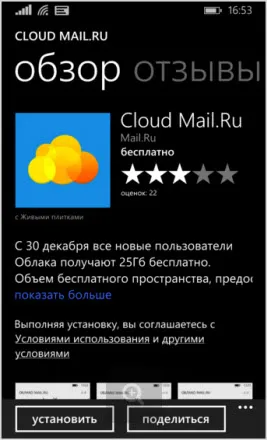
Управление на мобилни приложения не е много по-различен, възможността за едни и същи.
Така например, в размер на заплащане за увеличението на облаци може тук онлайн, PayPal карта.
Cloud Mail.Ru дава на потребителите доста големи възможности, е млада и бързо развиваща се услуга.
Състезателите трябваше много, като повечето проучвания към днешна дата, той стои на 3-5 място сред другите гиганти.
С уважение, Максим Voitik